PS利用滤镜快速制作漂亮的帷幕教程,用滤镜制作帷幕是非常快捷的,尤其是褶皱部分,手工制作时非常费时费力的。而用风及光照滤镜几步就可以做出相当不错的效果。
最终效果


1、新建文件。

2、新建图层,用画笔画白色如图。
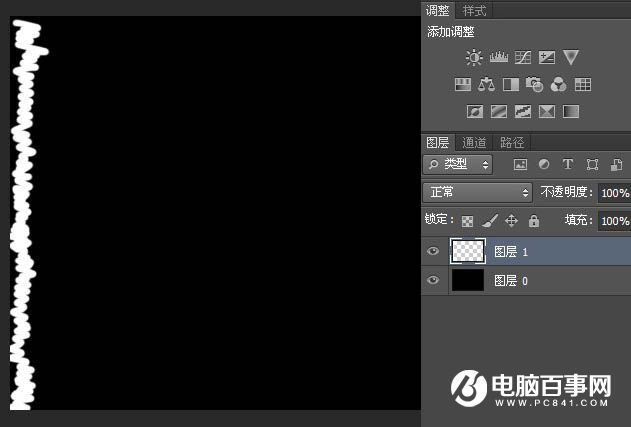
3、图层1,滤镜-风格化-风,重复3次。
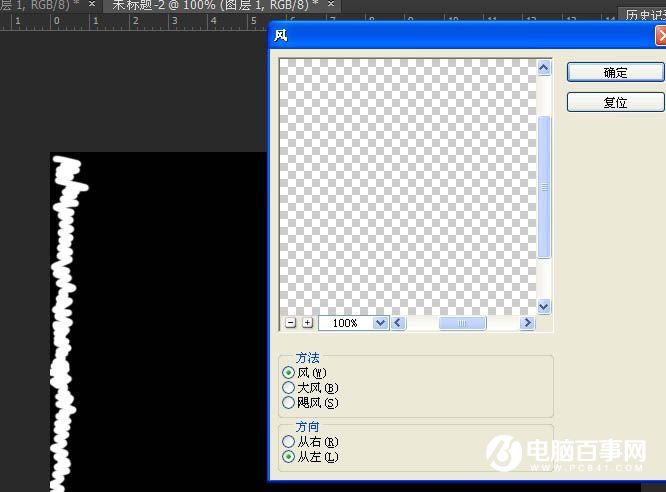

4、滤镜-模糊-高斯模糊。

5、旋转,调整适合位置。
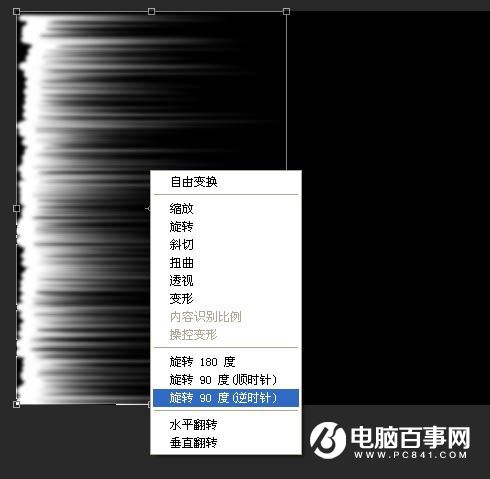
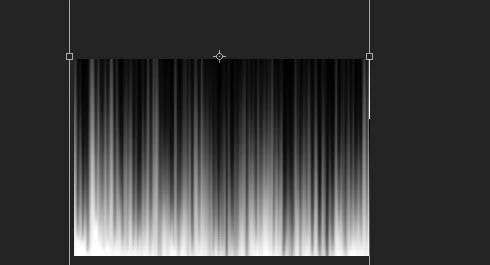
6、切换到通道面板,复制红色通道,改为alpha1。
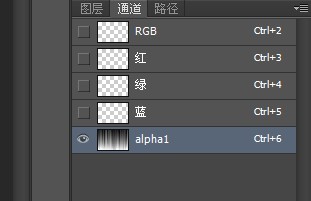
7、新建图层2,填洋红色。
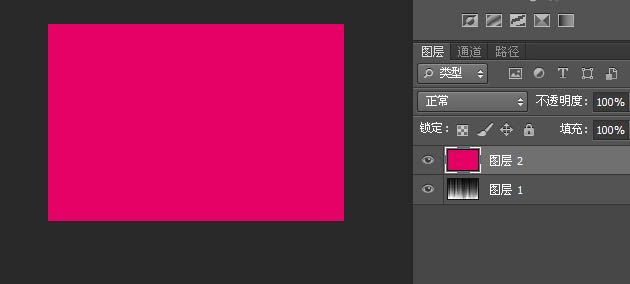
8、滤镜-渲染-光照效果。
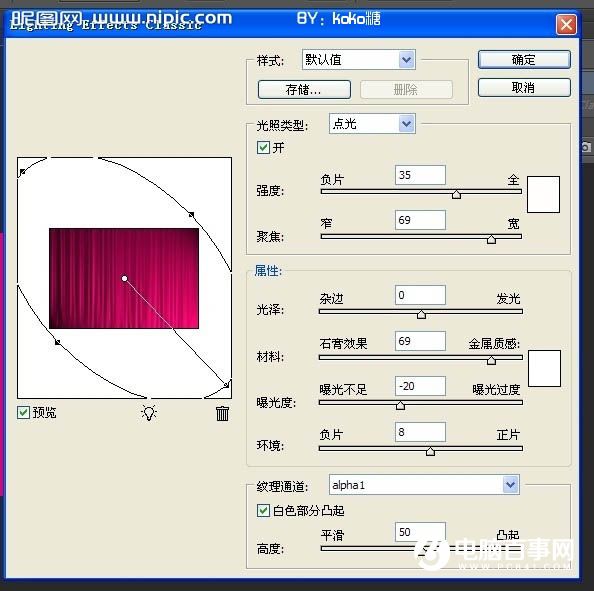

9、新建图层3,其它图层不可见,椭圆工具+shift 画正圆,填红色,偏暗。
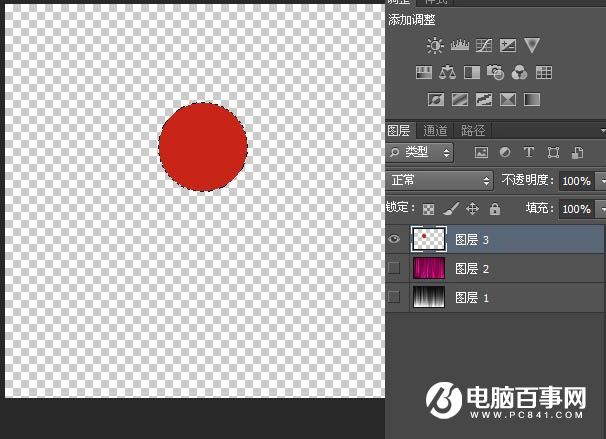
PS利用滤镜快速制作漂亮的帷幕教程,用滤镜制作帷幕是非常快捷的,尤其是褶皱部分,手工制作时非常费时费力的。而用风及光照滤镜几步就可以做出相当不错的效果。
最终效果


1、新建文件。

2、新建图层,用画笔画白色如图。
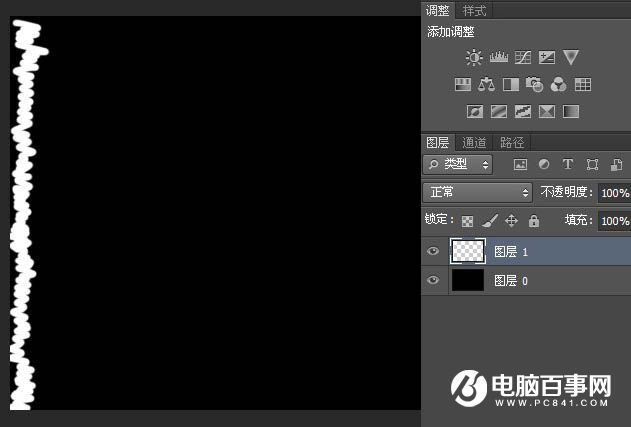
3、图层1,滤镜-风格化-风,重复3次。
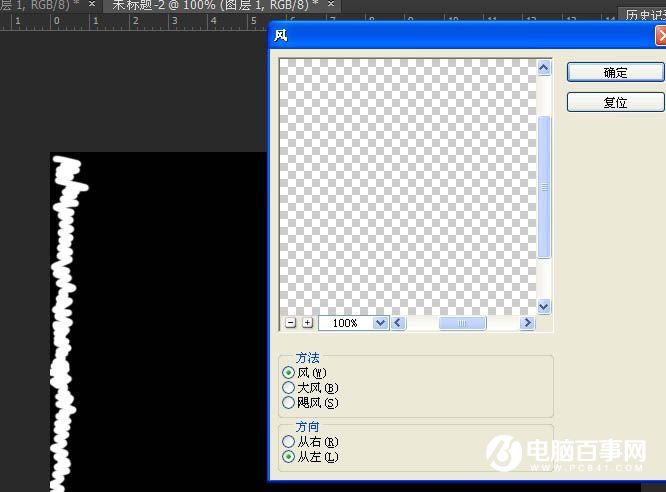

4、滤镜-模糊-高斯模糊。

5、旋转,调整适合位置。
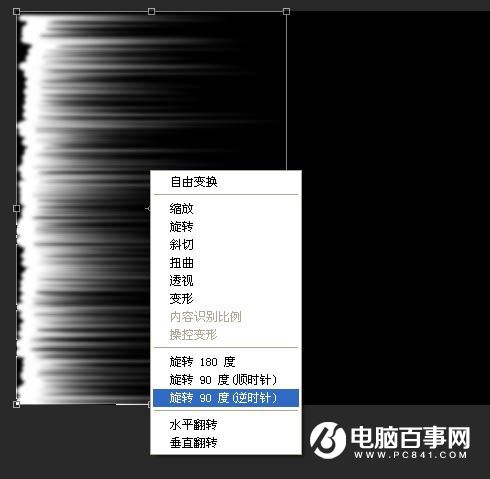
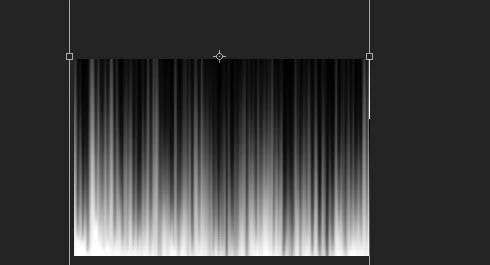
6、切换到通道面板,复制红色通道,改为alpha1。
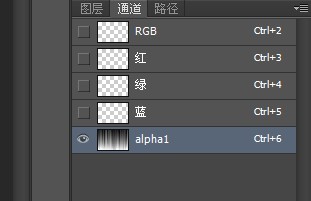
7、新建图层2,填洋红色。
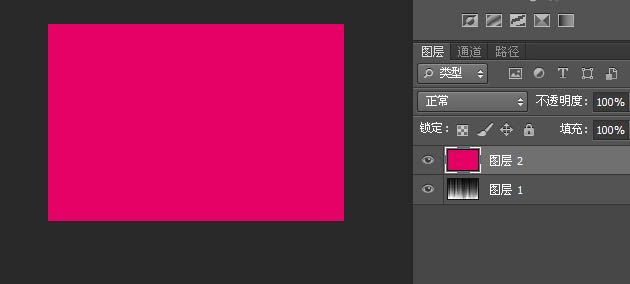
8、滤镜-渲染-光照效果。
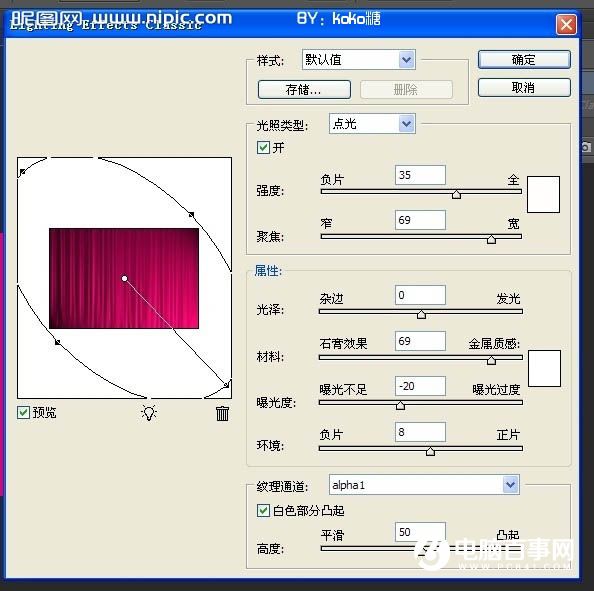

9、新建图层3,其它图层不可见,椭圆工具+shift 画正圆,填红色,偏暗。
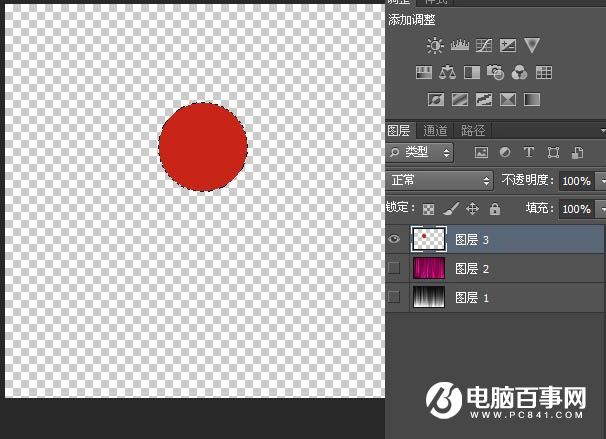

2019-03-27 09:51

2019-03-15 17:06

2019-02-27 11:56

2019-02-14 17:10

2019-01-26 16:48